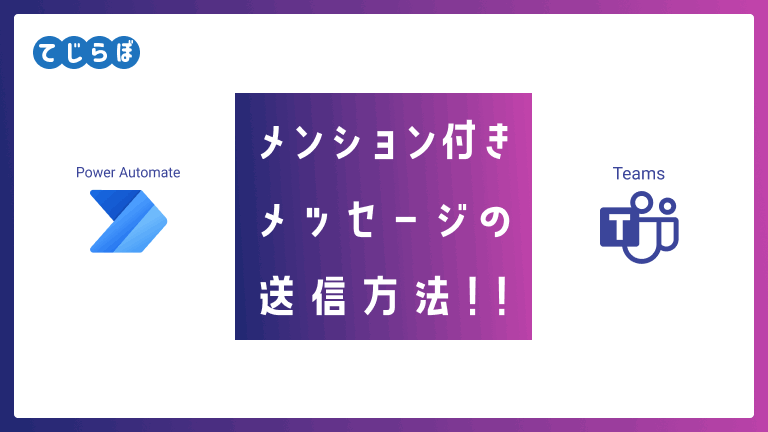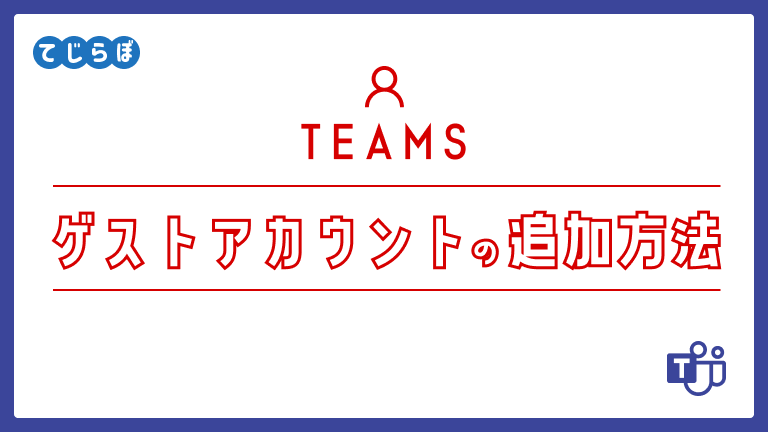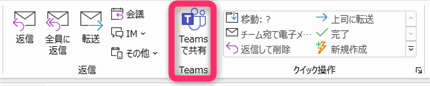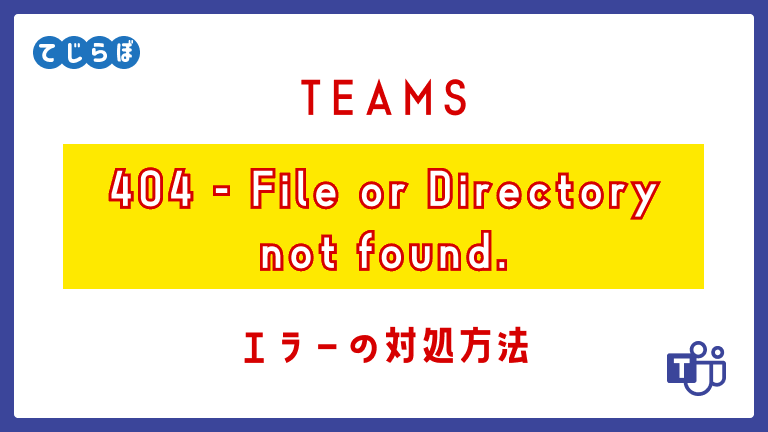じょじお
この記事は、とある企業のMicrosoft365管理者のわたしが今まで受けた質問とアンサーをまとめているものです。
ぽこがみさま
定期的にアップデート予定だからブックマークに入れておいてくれにゃ!
目次
Teamsの使い方系(チャット) Q&A
改行しようとエンターキーを押したらメッセージが送信されてしまった・・・。改行の方法は?
Shift+エンターキーで改行できます。メッセージ誤送信を避ける方法を下記の記事で解説していますのでよろしければ参考になさってください。
あわせて読みたい
Microsoft Teams 改行方法と誤送信を防ぐ方法を教えます!
Teams でメッセージを入力中に改行しようとしたら誤ってメッセージを送信してしまった!なんてことないでしょうか? Teamsではメッセージ入力中にエンターキーを押すと…
ボットや自分以外のメッセージを削除する方法は?
デフォルトの設定では自分以外のメッセージを削除することができませんが、ポリシー設定を変更することにより削除可能です。ポリシー設定は管理者アカウントでのみ変更可能です。下記の記事を参考にしてください。
あわせて読みたい
【Teams】Botが送信したメッセージを削除する方法について解説します。
【はじめに】 Teamsにて、Power Automateから送信したFlow Botによるメッセージの削除方法について解説します。Botメッセージ以外にも、ログインユーザ以外のユーザのメ…
複数人へメンションするの面倒・・・。まとめてメンションできない?
毎回決まったメンバーにメンションする機会が多い場合はTeamsの「タグ」機能 が便利です。 例えば特定の部署の人、新入社員、部下など好きなグループを作ってタグを作成できます。タグを使ってメンションするとタイピング数が減りますのでメンションが楽になります。
>タグを使って複数人へかんたんにメンションする方法!(こちらの記事は準備中)
社外・学校外・組織外の人をチームに招待してチャットできますか?
ゲストアカウントとして招待することで可能です。下記の記事を参考にしてください。
あわせて読みたい
Microsoft Teamsのゲストアカウントの追加方法について解説します。
【ゲストアカウントとは?】 ゲストアカウントとは、企業や組織や学校に所属するMicrosoftアカウント以外の、 組織や学校に参加することができるライセンス外のアカウン…
チームメンバ全員にメンションできますか?
「@チーム名」でチームメンバ全員にメンションできます。(チームメンション機能)
Teamsだけに招待したユーザ(ゲストアカウント)はライセンス料が発生しますか?
ゲストアカウントはライセンス課金は不要です。Excelなどファイルの共同編集を行いたい場合にはライセンス契約が必要です。
チャットだけのユーザ(ゲストアカウント)は共有ファイルを閲覧できますか?
アクセス権が適切に付与されていれば閲覧は可能です。共同編集を行うにはライセンス契約が必要です。
Teamsに特定の時刻・日付にメッセージを自動送信できますか?
Power Automateを使えばボットからメッセージを送信することが可能です。下記の記事が参考になるかと思います。
あわせて読みたい
Power Automateでノンプログラマーでも5分でできるボットのつくり方!
この記事では、プログラム知識のないノンプログラマーでも作成できるMicrosoft Teamsにメッセージを投稿する一番簡単なボットの作りかたを紹介します。 今回作成するボ…
Teamsにメール送信できますか?
Teamsはチャネルごとにメールアドレスを持っていますのでチャネルのメールアドレスを宛先(もしくはCC)に含めてメール送信してください。メール送信はOutlook以外のGmailなどでも可能です。
あわせて読みたい
チームメンバで共有するメールはTeamsに自動転送しよう!
Teamsは大変便利なツールです。すべての連絡をTeamsに集約することができれば素晴らしいですが、社外のお客様や取引先との連絡等どうしてもメールを使わないといけない…
また、Outlookならホームタブにある「Teamsで共有ボタン」からメール転送が可能です。
Teamsメッセージを相手に気づいてもらえない。
相手に気づいてもらうためにメンションをつけましょう。重要なメッセージは優先度を「重要」にしましょう。重要に設定メッセージは数分単位でリマインド通知が相手に送信されます。
キャッシュクリアの方法は?
Microsoft Teams を終了します。タスクバーに常駐していないかも確認してください。 Windows+Rを押下し 「ファイル名を指定して実行」のダイアログを開きます。“%AppData%\Microsoft” を入力し、「OK」をクリックします。 「Teams」フォルダーを削除します。 Windowsキー+R」キーを押下し「ファイル名を指定して実行」のダイアログ上で「名前」に “%LocalAppData%\Microsoft” を入力し、[OK]をクリックします。 「Teams」フォルダーを削除します。 メンションのサジェストに特定のユーザが候補として表示されない。
メンションは「@ユーザ名」か「@メールアドレス」と入力してください。@(アットマーク)は半角で入力してください。上記を確認したうえでメンションできない場合は、一度サインアウトしてからサインインしてみてください。
Teamsで開いたExcelでVBAマクロは利用できますか?
VBAマクロはTeamsで開いたExcel、ブラウザで開いたExcelでは利用できません。VBAマクロを利用する場合は「デスクトップアプリケーションで開く」を押下して、デスクトップ版のExcelで開いてからVBAマクロを実行してください。
Teamsで使うならVBAよりOfficeスクリプトが圧倒的に便利です!
ブラウザ上、Teams上で動作するマクロはOfficeスクリプトを使って作成が可能です。VBAマクロはPower Automateと連携できませんが、OfficeスクリプトはPower Automateを使って様々なアプリケーションと連携ができるというメリットがあります。下記の記事でOfficeスクリプトについて解説していますので参考になさってください。
あわせて読みたい
Excel officeスクリプトの使い方①使用要件と「操作の記録」機能
【はじめに】 Officeスクリプトを最近研究するようになったので使い方等をまとめようと思います。 この記事は、「とりあえずOfficeスクリプトがどんなものか触ってみた…
不在時・欠勤時に別の担当者にメッセージを転送したい。
自動応答メッセージに、代わりの担当者のメンションを含むメッセージを設定してください。
>不在時・欠勤時に別の担当者にメッセージを転送する方法(記事準備中)
Teams使い方系(会議) Q&A
カメラの映像が反転する。
自分のモニタには自分自身が反転して見えていますが、参加者には正常に見えていますので安心してください。これはTeamsの仕様によるものです。
画面共有された他の人のパソコンを操作できますか?
「制御を渡す」か「制御を要求」のいずれかで可能です。
>Teamsで他の人のパソコンを操作する方法(記事準備中)
Teamsエラー・トラブル系 Q&A
不在時の自動応答メッセージが機能しないんだけど?
サインイン状態にあると不在メッセージは機能しません。他のPCやスマホなどでTeamsにサインインしていないか確認してください。
共有ファイルが消えた。なくなった。復旧できる?
あなただけがファイルにアクセスできなくなったのか、他のメンバもアクセスできなくなったのかを確認してください。
前者の場合、あなたのファイルへのアクセス権が変更されないかを確認してください。
後者の場合、Sharepointのゴミ箱を探してください。
Teamsでファイルの共同編集ができなくなった。
下記のいずれかの可能性があります。
共同編集に対応していないファイルタイプである。(.doc、.tifなど) ファイルにSharepointのチェックアウトの機能が適用された。 Teamsで「認証エラー」が表示された。
パソコンの時計が正常が確認し、ズレがある場合は調整してください。
ネットワークが正常か確認してください。(他のインターネットページが閲覧できるか)
サインアウトしてからやり直ししてください。
Teamsでファイル検索してファイルを開こうとしても「404 not found」と表示される。
下記の記事を参考にしてください。
あわせて読みたい
Teams「404 not found」エラーの対処方法について解説します。
【」メッセージが表示された。】 Teamsでファイル検索のときに次のエラーメッセージが表示されたときの対処方法と原因の特定方法に解説します。 エラーメッセージ 404 -…
オフラインエラーが表示される。
サインアウトしてからサインインしてみてください。パソコンがインターネットに接続されているか確認してください。その他のインターネットのWebページが開けるか確認してください。インターネット
メンションのときに@を入力したら@@と二個入力されてしまう。(アットマーク)
IMEの設定を変更することで対応可能です。下記の記事を参考にしてください。
あわせて読みたい
Microsoft Teamsの@マーク2つ入力される問題
【「Microsoft Teamsの@マーク2つ入力される問題」とは?】 Microsoft Teamsでメンションしようと「@(アットマーク)」を入力しようとすると、「@@」みたいに2つで…
Teamsの管理者向け Q&A
特定のユーザだけゲストアカウントを追加できないようにしたい。
ユーザに個別のポリシーを変更すれば可能です。
Teamsの障害情報をリアルタイムで知りたい。
Microsoft365管理センターのメニューの中にある「サービス正常性」のところで現在発生中の不具合を確認できます。メール通知をオンにすればリアルタイムで通知を受け取ることができます。
Teamsをより便利に使うには?
Power Automateのススメ
じょじお
Teamsをより便利に使うには、Power Automateを利用することをおすすめします。
Power Automateは、Teamsと他のクラウドアプリケーションをつないで自動でデータ連携してくれます。 Sharepoint、Excel、OutlookなどのOfficeアプリケーションはもちろん、Gmail、GoogleカレンダーなどのMicrosoft以外のアプリケーションをTeamsと連携させることが可能です。Power AutomateはMicrosoft365をご契約中でしたら追加費用無しで利用できる可能性があります。 Education版(Microsoft 365 Education A1など)でも利用可能です。
もし、Microsoft 365を利用中でPower Automateを利用したことがない方は、是非このブログをチェックしてみてください。Power Automateの活用事例を紹介しています。
Power Automateでできること
下記の自動化をノンプログラミングで実現できます。
Outlookで受信したメールを件名によってTeamsに自動転送する。 Sharepointリストにデータが登録されるたびに自動でTeamsに通知する。 Teamsを使って上司に承認フローを送信する。 Teamsに自作ボットを作成する。 Excelにデータが登録されたら自動でTeamsに通知する。 購読中のブログのRSSをTeamsで受け取る。
あわせて読みたい
【2021年版】Power Automateとは!
この記事ではPower Automateの概要について解説します。 この記事でわかること Microsoftのローコード業務自動化ツール「Power Automate」の概要がわかる。Power Automa…
あわせて読みたい
Power AutomateでTeamsにメンションを付けて投稿する方法を解説します!
この記事では、Power AutomateからTeamsにメンション付きでメッセージを投稿する方法について解説しています! 【Microsoft Teamsのメンションとは?】 Microsoft Teams…
Power Automate学習教材
Power AutomateをKindleで学びたい方はコチラ
¥569 (2025/07/07 07:55時点 | Amazon調べ)
ポチップ
▲Kindleと紙媒体両方提供されています。デスクトップフロー、クラウドフロー両方の解説がある書籍です。解説の割合としてはデスクトップフロー7割・クラウドフロー3割程度の比率となっています。両者の概要をざっくり理解するのにオススメです。
¥2,508 (2025/07/11 05:22時点 | Amazon調べ)
ポチップ
▲Power Automate for Desktop の基本をしっかり学習するのにオススメです。この本の一番のメリットはデモWebシステム・デモ業務アプリを実際に使ってハンズオン形式で学習できる点です。本と同じシステム・アプリを使って学習できるので、本と自分の環境の違いによる「よく分からないエラー」で無駄に躓いて挫折してしまう可能性が低いです。この点でPower Automate for desktopの一冊目のテキストとしてオススメ
¥2,750 (2025/07/10 17:22時点 | Amazon調べ)
ポチップ
▲Power Automate クラウドフロー の入門書です。初心者の方には図解も多く一番わかりやすいかと個人的に思っています。
Microsoft 365/ Power Automate / Power Platform / Google Apps Script…
Power Automateを動画で学びたい方はコチラ
▲Udemyで数少ないPower Automateクラウドフロー を主題にした講座です。セール時は90%OFF(1200円~2000円弱)の価格になります 。頻繁にセールを実施しているので絶対にセール時に購入してくださいね
Teamsの学び方


 じょじお
じょじお ぽこがみさま
ぽこがみさま じょじお
じょじお